- Autor Abigail Brown [email protected].
- Public 2023-12-17 06:45.
- Última modificación 2025-01-24 12:07.
Samsung Gear VR lleva tu dispositivo Samsung Galaxy al reino de la realidad virtual (VR). El sistema consta de dos componentes:
- Auriculares: los auriculares se conectan a su teléfono inteligente Galaxy, que actúa como procesador y pantalla Gear VR.
- Controller: utiliza este dispositivo portátil para interactuar y navegar experiencias y juegos en VR.
Este artículo te explica cómo hacer que tus auriculares funcionen con tu dispositivo Galaxy. También incluye instrucciones para el proceso de configuración del controlador Gear VR.
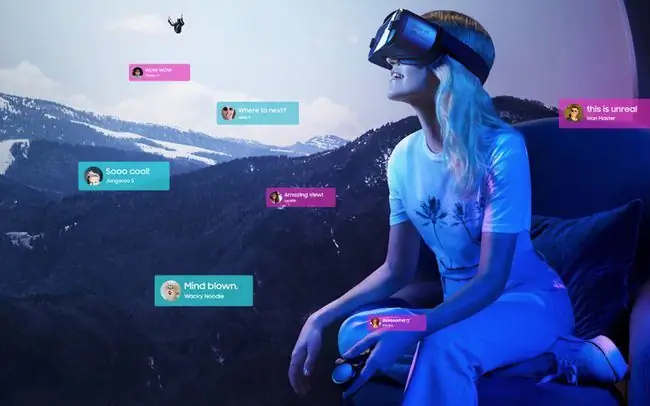
Antes de comenzar
Antes de comenzar a configurar los componentes de Gear VR, asegúrese de que su teléfono inteligente funcione con Gear VR. Seis modelos de Gear VR están actualmente disponibles y la mayoría son compatibles con dispositivos Galaxy con Android Lollipop 5.0.1 o posterior, incluidos los siguientes:
- Galaxy S9 y Galaxy S9+
- Galaxy S8 y Galaxy S8+
- Galaxy Note8
- Galaxy Note FE (Edición para fanáticos)
- Galaxy A8 y Galaxy A8+
- Galaxy S7 y Galaxy S7 borde
- Galaxy Note5
- Galaxy S6, Galaxy S6 edge y Galaxy S6 edge+
Gear VR no es compatible con dispositivos Galaxy posteriores al Galaxy S9. Galaxy S10, por ejemplo, requiere un adaptador USB tipo C (USB-C), mientras que Galaxy Note10 es totalmente incompatible. Para obtener más información sobre la compatibilidad de dispositivos, visite el sitio web de soporte de Galaxy.
Sujete las correas a los auriculares Gear VR

- Deslice la correa ancha a través de los anillos a cada lado del visor Gear VR y luego abroche las lengüetas de velcro.
-
Si su visor Gear VR tiene una segunda correa más angosta, inserte el gancho en un extremo de esta correa debajo de la barra de metal en la parte superior del visor Gear VR. Luego, encájelo para asegurar la correa al auricular.

Image - Deslice el otro extremo de la correa angosta a través del lazo en el centro de la correa ancha, luego abroche la lengüeta de velcro.
Conecte su dispositivo Galaxy a los auriculares Gear VR

- Abra los conectores en la cubierta frontal de los auriculares Gear VR y luego retire la cubierta.
-
Dependiendo del número de modelo de su dispositivo Galaxy, puede tener un puerto de conector USB-C o Micro USB. Si necesita cambiar el puerto del conector en el auricular para acomodar su dispositivo Galaxy, complete los siguientes pasos:
- Deslice la pestaña izquierda del conector a la posición de desbloqueo.
- Retire el conector.
- Inserte el conector adecuado.
- Deslice la pestaña del conector a la posición de bloqueo.
Desactive cualquier función de bloqueo de pantalla en su dispositivo Galaxy antes de conectarlo a los auriculares Gear VR.
- Conecte su dispositivo Galaxy al puerto del conector izquierdo en el auricular Gear VR con la pantalla hacia adentro. Luego, use el conector derecho para bloquear el dispositivo en su lugar.
-
Cuando escuche la instrucción de voz, retire su dispositivo Galaxy del visor Gear VR.
Su dispositivo muestra la pantalla "Samsung Gear VR Welcome".
Instala la aplicación Oculus en tu dispositivo Galaxy
-
Seleccione Siguiente para descargar la aplicación de Oculus en su dispositivo Galaxy.
No descargar la versión de la aplicación Oculus en Google Play Store: no es compatible con Gear VR.
- Lea el Aviso de advertencia, seleccione Acepto, luego seleccione Siguiente.
- En la página siguiente, seleccione Instalar.
- En la página de bienvenida de Samsung Gear VR, seleccione Inicio.
-
Si tiene una cuenta de Oculus, inicie sesión ahora o cree una cuenta nueva.
Si hay actualizaciones de software disponibles, descárgalas e instálalas ahora.

Image - En la página siguiente, seleccione Activar Bluetooth. Luego, confirme los permisos del dispositivo para habilitar Bluetooth.
Empareja el controlador Gear VR con tus auriculares
El controlador Gear VR viene con 2 pilas AA.
- En la aplicación Oculus, seleccione Más (las tres barras horizontales) y luego seleccione Controladores.
-
Inserte las 2 baterías AA que vienen con el controlador Gear VR.
- En el controlador, mantén presionado el botón de inicio.
- Cuando el LED en la parte inferior del controlador se vuelve azul, seleccione Emparejar.
Calibrar el controlador Gear VR
- Seleccione Siguiente para calibrar su controlador.
- Sostenga el controlador en la mano que planea usar y luego dibuje una figura "8" en el aire.
-
Seleccione Left Handed o Right Handed dependiendo de cómo le gustaría usar su controlador.
Puedes cambiar qué mano quieres usar en cualquier momento accediendo a la configuración del controlador.
-
Seleccione Listo.
Cuando se completa el emparejamiento, el LED del controlador se vuelve verde y aparece "Paired Gear VR controller" en su dispositivo Galaxy.

Image
Cuando se completa la configuración del controlador Gear VR, su dispositivo Galaxy carga la tienda Gear VR. Conecte su teléfono inteligente al visor Gear VR, colóquese el visor y estará listo para comenzar. Use el controlador para navegar por la tienda, jugar juegos y acceder a otro contenido, todo en VR.






